Galaxy Z Fold 5で5Gをオフにする方法

過去数年間、次世代のセルラーネットワークの段階的な導入が進んでいます。5Gの登場は注目を集めており、主要なキャリアが5G接続を提供しています。

やることがたくさんあるので、アプリの助けが必要になる時が来るでしょう。すでにリマインダーアプリを使用している可能性がありますが、Androidデバイスにアプリが多すぎる場合は、それを取り除くことをお勧めします。Googleカレンダーを使用すると、1つのアプリを両方に使用して、貴重なスペースを解放できます。
Googleカレンダーでは、目標の設定やイベントの作成など、さまざまなことができます。ただし、タスクやリマインダーにも使用できます。Googleカレンダーでこれらの便利な機能を使用して、最終的にこれらの余分なアプリを排除する方法をご覧ください。
Googleカレンダーで作成するタスクとリマインダーを最大限に活用する方法
[作成]の横にあるドロップダウンメニューをクリックして、タスクまたはリマインダーを作成して開始できます。左上にあります。間違えて間違ったオプションを選択した場合でも、ウィンドウを開くと他の利用可能なオプションも表示されます。
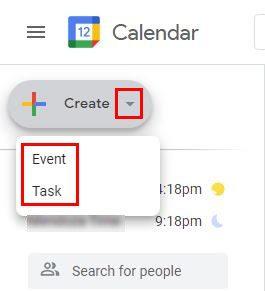
次のウィンドウが開き、[タスク]オプションを選択すると、さまざまなものを追加できます。たとえば、日付、時刻、説明を追加できます。[リマインダー]タブでは、日付、時刻、リマインダーが終日かどうかなどを追加できます。万が一に備えて、繰り返しオプションもあります。これは、毎日、毎週、毎月、毎年、毎週末のものです。これらのオプションのいずれも適切でない場合は、カスタムオプションをクリックして、より具体的な詳細を追加してください。
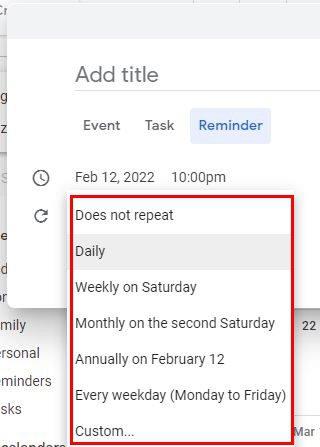
すでにそこにいるので、イベントを作成することもできます。イベントに追加する必要のある一般的な情報に加えて、イベントをズーム会議にするオプションもあります。
タスクやリマインダーに色を追加する
パソコンでGoogleカレンダーを使用している場合は、タスクやリマインダーを表示するには、チェックボックスをオンにします。左側にあります。それが完了すると、簡単に見つけられるように最終的に表示されます。他のすべてのものから目立たせたい場合は、リマインダーとタスクの色を変更できます。これを行うには、右側の3つのドットをクリックします。
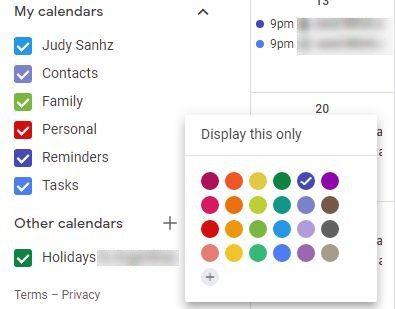
リマインダーやタスクを簡単に見つけることができるように、さまざまな色から選択できます。希望の色が表示されない場合は、プラスアイコンをクリックしていつでもカスタムカラーを作成できます。スライダーを使用して、適切な色を見つけることができます。また、選択した色の適切な色合いを見つけるには、それをクリックするだけです。
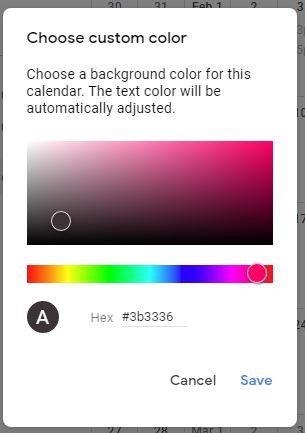
気に入った色を見つけたら、右下の[保存]ボタンをクリックすることを忘れないでください。Googleカレンダーにタスクやリマインダーを表示させたくない場合は、横にあるチェックボックスをオフにします。タスクやリマインダーを編集するには、鉛筆アイコンをクリックして必要な変更を加えます。
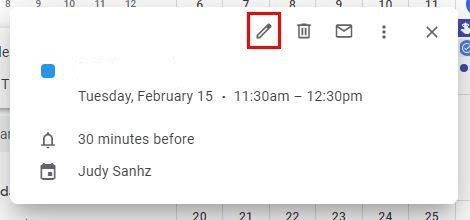
たとえば、リマインダーが見つからない場合は、リマインダーの数が記載されたボックスが表示されます。それをクリックすると、Googleはあなたが持っているすべてのリマインダーのリストを表示します。消去したいカーソルの上にカーソルを置き、ゴミ箱アイコンをクリックします。定期的なリマインダーの場合は、将来のリマインダーを消去するか、それともそのリマインダーだけを消去するかを尋ねられます。
アンドロイド
おそらくスマートフォンにもっと時間を費やすので、アプリで同じことを行う方法は次のとおりです。リマインダーまたはタスクを作成するには、右下のプラスボタンをタップします。
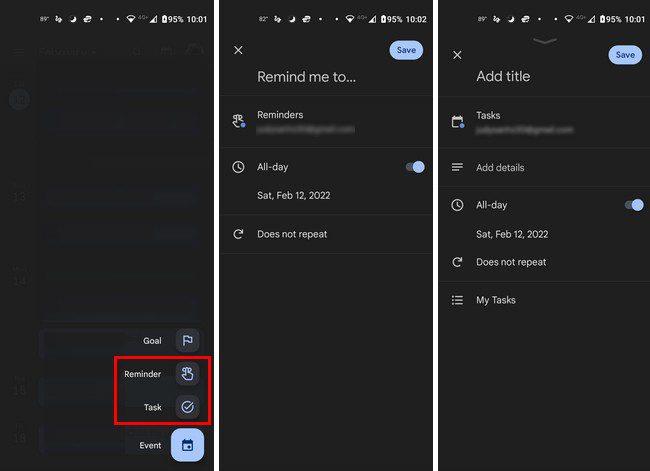
その後、必要な情報を追加し、変更を保存することを忘れないでください。すべてのタスクとリマインダーを作成したら、左上の3行のメニューをタップしてそれらを表示できます。
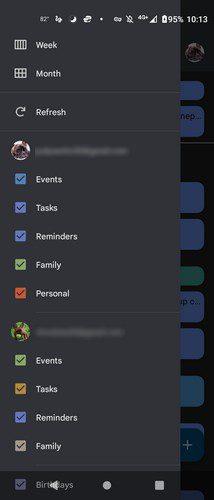
チェックボックスをオフにして非表示にし、チェックボックスをオンにして再表示します。とても簡単です。タスクまたはリマインダーの時間が来ると、通知が表示されます。[完了]オプションをタップして消えます。または、右にスワイプすることもできます。
タスクとリマインダーの消去
特定の日のタスクやリマインダーを消去するには、その月の横にある上部のドロップダウンメニューをタップします。月の日が表示されます。消去するリマインダーまたはタスクがある日をタップし、下部にある[完了]オプションまたは[削除]オプションをタップします。削除オプションを表示するには、3つのドットをタップする必要があります。
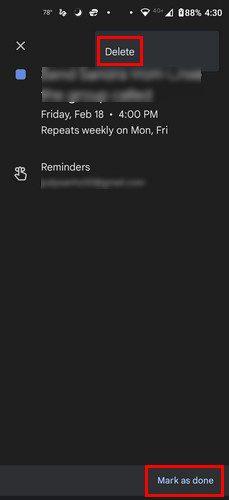
結論
Googleカレンダーを使用できるのに、リマインダーとタスクに別のアプリを使用するのはなぜですか。これはすでに使用している可能性のあるアプリであり、Androidデバイスの貴重なスペースを節約できます。タスクとリマインダーを色分けして、カレンダーで簡単に見つけることもできます。タスクとリマインダーをGoogleカレンダーに切り替えると思いますか?以下のコメントであなたの考えを共有してください。ソーシャルメディアで他の人と記事を共有することを忘れないでください。
過去数年間、次世代のセルラーネットワークの段階的な導入が進んでいます。5Gの登場は注目を集めており、主要なキャリアが5G接続を提供しています。
Wi-Fiメッシュネットワークの利点と欠点を知り、自分に合った選択肢かどうかを判断しましょう。
Windows 11でインターネット接続を高速化する方法に関する完全ガイド。問題を解決するための効果的なステップとヒントを紹介します。
Googleドライブでファイルをプレビューできない問題を解決する方法を解説。インターネット接続の確認、ブラウザ設定の調整、キャッシュクリア、VPN無効化など、5つの効果的な解決策を紹介します。
保存されているGoogleフォトで写真の品質を変更する方法をご覧ください。WindowsとAndroidで変更を加える方法は次のとおりです。
Facebookで誰かをフォローできない場合、これはその人が自分のアカウントの[フォロー]オプションを無効にしたことを意味します。
共同のGoogleフォトアルバムを作成して共有する方法と、作成したアルバムを削除する方法をご覧ください。
ファイルの検索に関しては、すべてのオプションを見つけてください。Googleドライブを試すのに役立つヒントをいくつか紹介します。
LinkedInのデータを求人応募の優れた履歴書に変えるのがいかに簡単かをご覧ください。他のユーザーの履歴書をダウンロードする方法もご覧ください。
Facebookグループに匿名投稿を追加する場合は、[ディスカッション]タブに移動し、[匿名投稿]を選択して、[匿名投稿の作成]を選択します。
YouTube TVがホームエリアの外にいると言った場合は、位置情報の許可を有効にしてから、モバイルデバイスで位置情報を確認します。
Twitterで安全を確保し、サードパーティのアプリから情報を非公開にする方法をご覧ください。Twitterがあなたのフォローをやめる方法をご覧ください。
プロにアップグレードするオプションを備えた無料のオンラインサイトを使用して、すべての画像に透かしを追加する方法をご覧ください。
パスワードを強力なものに変更して、Facebookアカウントを安全に保ちます。従う手順は次のとおりです。
Firefoxが提供する便利な機能を見逃していないかどうかを確認してください。ブラウザを最大限に活用するためにアドオンは必要ありません。
親友とは、すべてを共有したい人のことです。一方、知人はあなたがあまり共有したくないかもしれない人々です。
Facebookで定期的なイベントを作成するには、ページに移動して[イベント]をクリックします。次に、新しいイベントを追加し、[定期的なイベント]ボタンをクリックします。
Facebookでのインプレッション、リーチ、エンゲージメントがわからない場合は、読み続けて調べてください。この簡単な説明を参照してください。
ビジネスが忙しいかどうかをGoogleが知る方法の詳細をご覧ください。ここにあなたが知らないかもしれない詳細があります。
Microsoft Teamsで「申し訳ありません、接続できませんでした」というエラーが表示されると、仕事やコミュニケーションに支障をきたすことがあります。このエラーは、ネットワークの問題、アプリの設定ミス、サーバーの障害など、さまざまな原因で発生します。この記事では、このエラーを迅速かつ効果的に解決するための5つの方法を、初心者でも分かりやすく解説します。SEO最適化を意識し、具体的な手順と実用的な情報を提供します。
BeRealアプリの一般的な問題によってソーシャルエクスペリエンスが中断されないように、ここではBeRealアプリが正常に動作しない問題を修正する9つの方法を紹介します。
PowerShell から実行可能ファイルを簡単に実行し、システムをマスター制御する方法についてのステップバイステップガイドをご覧ください。
地球上で最もトレンドのリモート会議プラットフォームの一つであるZoomの注釈機能の使い方を詳しく解説します。ズームでユーザビリティを向上させましょう!
デスクトップまたはモバイルの Outlook 電子メールに絵文字を挿入して、より個人的なメールにし、感情を表現したいと思いませんか?これらの方法を確認してください。
NetflixエラーコードF7701-1003の解決策を見つけ、自宅でのストリーミング体験を向上させる手助けをします。
Microsoft Teamsがファイルを削除しない場合は、まず待ってからブラウザーのキャッシュとCookieをクリアし、以前のバージョンを復元する方法を解説します。
特定のWebサイトがMacに読み込まれていませんか?SafariやGoogle Chromeでのトラブルシューティング方法を詳しく解説します。
未使用のSpotifyプレイリストを消去する方法や、新しいプレイリストの公開手順について詳しく説明しています。
「Outlookはサーバーに接続できません」というエラーでお困りですか?この記事では、Windows10で「Outlookがサーバーに接続できない問題」を解決するための9つの便利なソリューションを提供します。



























